今使っている電話番号そのままで他社へ乗り換えられるMNP(モバイル・ナンバー・ポータビリティ)。ドコモからBIGLOBEモバイルへ問題なくMNPが利用できます。
しかもBIGLOBEモバイルなら大手キャリアと同じように、即日開通対応店舗で店員さんにお願いすることもできますが、わざわざショップに足を運ぶ必要もありません。
だってBIGLOBEモバイルなら自宅で簡単に、それもその日のうちに数分足らずでほとんど不通期間なく回線が切り替えられるのですから。
ただしMNPを利用して乗り換える場合、いくつか注意すべきポイントがあります。
事前に準備しておかないと、

そもそも契約ができなかった…

契約できたけどスマホが使えなかった…
などのトラブルに遭遇してしまいます。
そこでまずは『ドコモからMNP予約番号を取得する手順』を、続いて『BIGLOBEモバイルでMNP転入する手順』をそれぞれ詳しく解説していきますので、是非とも快適な格安SIMライフを手に入れてください。
公式サイトはこちら⇒BIGLOBEモバイル![]()
ドコモからMNP予約番号を取得する流れ
ドコモからBIGLOBEモバイルへMNPを使って乗り換えるために必要な、大まかな手順は以下の通りです。
-
手順A. 事前準備
ドコモで名義変更(確認)やSIMロック解除を済ませておきます。
-
手順B. MNP予約番号を取得
ドコモからMNP予約番号を取得します。
-
BIGLOBEモバイルでMNP転入手続きを行います。※手順C~Dで詳細を解説
ざっと流れが頭に入ったところで、実際に手順Aの詳細から順を追ってみていきましょう。
手順A. 事前準備
契約者名義は同一にしておく
ドコモからMNP予約番号を取得して、いざ契約しようとしたら

契約者名義が違っていて契約できなかった…
という事例が格安SIMサービスを展開するmineoで急増しているそうです。
MNPお申し込みの際に、「契約名義間違い」にてお申し込みがお受けできないケースが多数発生しております。
引用元:公式サイト(mineo)
しかしこの問題はmineoに限った話ではなく、BIGLOBEモバイルでも起こります。
※ MNP転入の際には、移転元の携帯電話事業者に登録しているご契約者情報、「BIGLOBE LTE・3G」へのお申し込み情報、本人確認書類に記載された情報は、すべて一致している必要があります。
引用元:公式サイト(BIGLOBEモバイル)
たとえば『ドコモの時には親の名義で契約していたけど、BIGLOBEモバイルでは自分の名義で契約する』なんてケースが該当します。
そんな場合は、まずドコモショップで名義変更を行ってから、MNP予約番号を取得するようにしましょう。ドコモの名義変更には契約事務手数料として2,000円掛かります。
家族間での名義変更であれば、委任状と両者の本人確認書類があれば一人で行うことも可能です。
契約者のご家族によるお手続きの場合、契約者の本人確認書類に加え、「委任状」「契約者のご家族の本人確認書類」「ご家族であることが確認できる書類(戸籍謄本、「マイナンバー」の印字がない住民票など)」が必要です。
引用元:公式サイト(ドコモ)
ドコモのスマホをSIMロック解除しなくても利用できる
BIGLOBEモバイルはドコモ回線を利用しているため、ドコモのスマホであればSIMロックを解除しなくても利用できます。
SIMロック解除しなくてもドコモのスマホが利用できるのは、ドコモ回線を利用するBIGLOBEモバイルならではの特典でもあるので、無理にSIMロックを解除する必要はありません。
しかし一定の条件をクリアしている場合は解除しておくことで、渡航先や他社への乗り換え時に制約を受けなくなるので便利です。手続きの手間が苦でなければSIMロックは事前に解除しておきましょう。
2015年5月以降に販売されたスマホであれば、基本的にSIMロックは解除できますが『端末購入日から6か月以上経過していること⇒購入日から100日経過』という条件があります。
購入日から100日経過した機種であること
ただし、以下の場合は100日を経過していない場合でも即時にSIMロック解除の手続きが可能となります。
(いずれも端末購入サポートを利用されている場合は、端末購入サポートの解除料をお支払いいただくことが必要です。)
引用元:公式サイト(ドコモ)
⇒総務省の『SIMロック解除に関するガイドライン』の見直しにより、以前の6カ月以上経過→100日経過へSIMロック解除できるまでの期間が短縮されています。(一括払いで機種を購入した場合、支払い確認後すぐにSIMロックを解除可能)
他にもドコモショップで解除する場合はSIMロック解除手数料が3,000円掛かり、契約者本人である必要があります。
万が一、ドコモを解約した後にSIMロックを解除したくなった場合も、解約日から100日経過していなければドコモショップでSIMロック解除を行うことができるのでご安心ください。
ただしなるべくインターネット(My docomo)から解除する方が手数料がお得(無料)なのでオススメです。
なおSIMロック解除は自由ですが、他にもBIGLOBEモバイルで利用するための条件(SIMカードサイズやOSのバージョンなど)があるので注意が必要です。
BIGLOBEモバイルの公式サイトでは、実際にあなたが使っている機種が使える条件を簡単にチェックできるようになっています。契約してからトラブルに見舞われないためにも事前に自分の目で一度は確認しておきましょう。
1.まず、下のリンク(BIGLOBEモバイル)から公式サイトへ移動します。
公式サイトはこちら⇒BIGLOBEモバイル![]()
2.次に、メニューの中から『動作確認済み端末』→『動作確認済み端末一覧』の順にボタンを押して、キーワード(機種名やメーカー)を入力して検索ボタンを押します。

・・・

3.すると動作確認済み端末が表示されるので、該当の機種を確認します。うまく表示されない場合はステップ③のように『動作確認端末をさらに見る』をクリックしましょう。
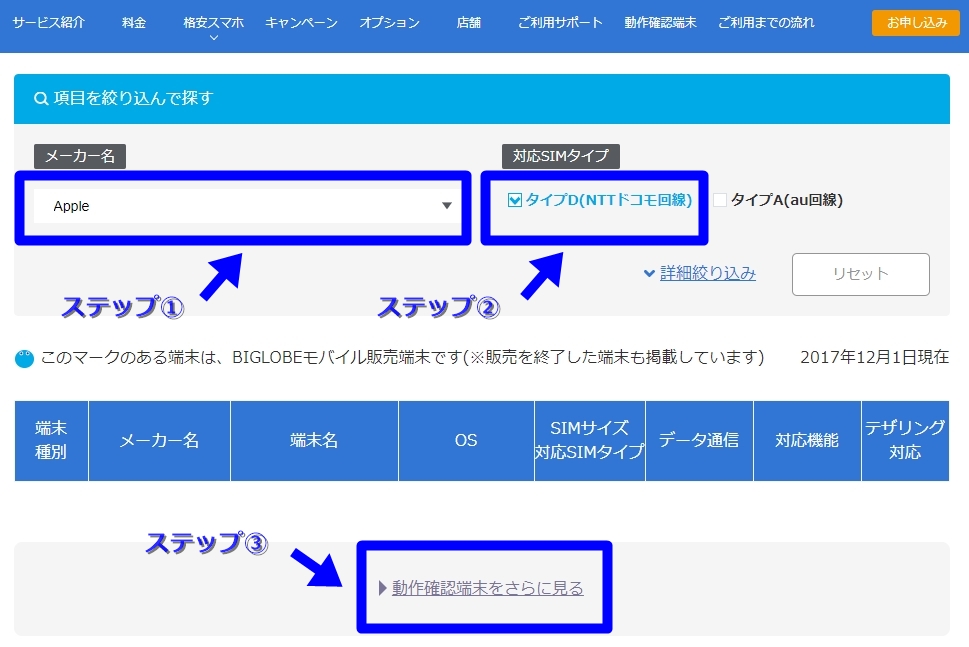
・・・
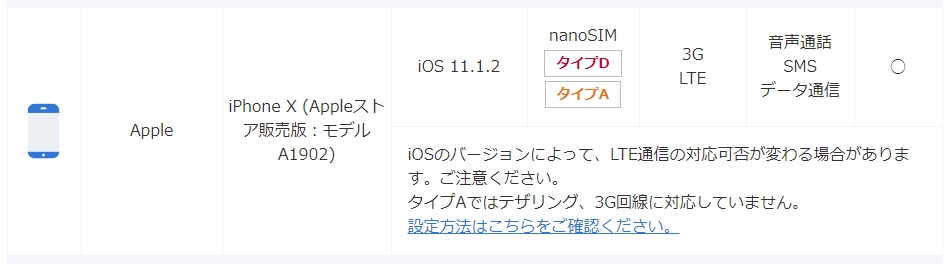
例えば『iPhone X』について調べた場合、
- Appleストア販売版:モデルA1902
SIMフリー版で利用できることが分かります。
BIGLOBEモバイルでは『nano SIM』『micro SIM』『SIM(標準)』の3種類のサイズが異なるSIMカードを扱っています。
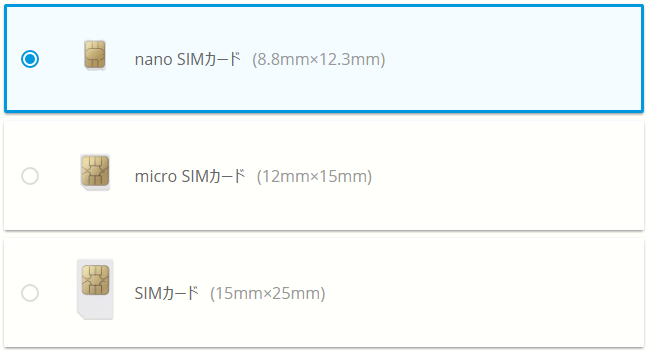
iPhone Xの場合、SIMカードサイズはnanoSIMが必要で、現状、動作確認されているOSのバージョン情報なども簡単に分かりますね。
参考BIGLOBEモバイルでiPhone Xを使ったレビュー
契約の際はこれら情報を参考に申し込むことで

サイズ間違えてスマホにSIMカードが入らない…

BIGLOBEモバイルへ乗り換えたら電波が繋がらないぞ…
といった失敗のリスクを減らすことができるでしょう。
2年縛りの契約更新月(2カ月間)
ドコモの契約には2種類のコースがあります。
ずっとドコモ割コース
- 2年定期契約(更新月の2カ月間は違約金なし)
- 違約金:9,500円
フリーコース
- 違約金なし(最低利用期間の2年以内の解約は9,500円)
- 『ずっとドコモ割』と『更新ありがとうポイント』適用対象外
2016年まではいわゆる『2年縛り』と呼ばれている、2年に一度だけ訪れる契約更新月の1カ月間しか、違約金なしで解約することはできませんでした。この『2年縛り』を問題視した総務省の働きかけに応じたドコモは、契約更新月を2カ月に増やして『2年縛り』のないフリーコースも用意しています。
つまり2年に一度訪れる契約更新月以外にも、事前にフリーコースに乗り換えておくことで、好きなタイミングでBIGLOBEモバイルへ乗り換えても、9,500円という高額な解約違約金を免れる方法があります。
ただし最低利用期間が2年間あるので、2年以内に格安SIMへ乗り換える予定がある場合はわざわざフリーコースへ乗り換える必要はありません。
そもそもドコモからBIGLOBEモバイルへ乗り換えれば、同じ条件のプランで料金を比較した場合、2~3カ月で解約違約金9,500円以上の節約ができるんです。
⇒月額8,000円が月額4,300円に!?
なのでなるべく更新月で乗り換える努力をして、どうしても更新月に乗り換えられない場合はフリーコースを選択するのではなく、解約違約金を支払ってでもBIGLOBEモバイルへ乗り換えた方がよっぽどお得になるでしょう。
手順B. MNP予約番号を取得
事前準備が完了したら、いよいよMNP予約番号の取得です。
MNPを利用してBIGLOBEモバイルに乗り換える場合は、現在契約しているドコモから携帯電話番号や契約者などが紐づいているMNP予約番号を発行してもらい、その情報をもとに乗り換え先のBIGLOBEモバイルでMNP転入手続きを行います。
そうすることでドコモで使っていた電話番号が、そのままBIGLOBEモバイルでも利用できるというわけです。
MNP予約番号を取得する方法は電話とインターネット(WEB)があります。
MNP予約番号の入手先
- TEL:
- 151 (携帯電話)
0120-800-000 (固定電話) - WEB:
- My docomo
電話の受付時間は9時〜20時、WEBの受付時間は24時間です。取得したMNP予約番号はSMSで送られてきます。
MNP予約番号を取る際は
- 2,000円のMNP転出手数料
- 取得後15日間の有効期限
があることに注意しましょう。
以上が『ドコモからMNP予約番号を取得する手順』の詳しい解説になります。それでは続いて『BIGLOBEモバイルでMNP転入する手順』について確認していきましょう。
BIGLOBEモバイルへMNP転入する流れ
BIGLOBEモバイルへMNP転入するために必要な大まかな手順は以下の通りです。
-
手順C. 公式サイトで契約
BIGLOBEモバイルの公式サイトへ移動して、MNP予約番号を入力して契約します。
-
手順D. BIGLOBEモバイル回線へ切替
自宅にSIMカードが届いたら、スマホにセットして回線を切り替えます。
-
待つこと、数分程度でBIGLOBEモバイル回線が利用できます。
ざっと流れが頭に入ったところで、実際に手順Cの詳細から順を追ってみていきましょう。
手順C. 公式サイトで契約
BIGLOBEモバイルの公式サイトへ移動してMNPを利用するための手続きを行います。
BIGLOBEモバイルにはMNP予約番号の有効期限(15日間)に加えて『有効期限が12日以上』という独自ルールがあります。
※ MNP予約番号の有効期間が12日以上残っている必要があります。12日以上の有効期限がない場合は、MNP予約番号の再発行を行ってください。
引用元:公式サイト(BIGLOBEモバイル)
つまり実質的な契約までの期限はMNP予約番号を取得後、たったの3日間というわけです。
期限内に契約できなかった場合は再び取得し直すために15日間待つ羽目になります。
手間が掛かかるうえに、ひと月乗り遅れるだけでキャンペーンや更新月をまたいで、ムダな出費にもつながりる可能性があります。
そこでMNP予約番号を取得する前に公式サイトから選択画面を事前に確認しておき、当日は失敗することなく、スムーズに手続きを済ませましょう。
MNPを利用した契約手続きの詳しい手順
1. まず下のリンク(BIGLOBEモバイル)から公式サイトへ移動します。
公式サイトはこちら⇒BIGLOBEモバイル![]()
2. 次に公式サイトの『SIMのお申込み』ボタンを押します。
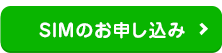
3. 契約したいサービスの情報を入力して『お客様情報入力へ』ボタンを押します。
- 3-1.セット
- 『SIMのみ』『SIM+スマホ』『SIM+ルーター』を選択します。
- 3-2.SIMタイプ
- ドコモ回線は『タイプD』を選択します。オススメ!
- 3-3.SIMカードサイズ
- 『nanoSIM』『microSIM』『標準SIM』の3つの中から端末に合ったサイズを選択します。
- 3-4.SIM種別
- MNPの場合は『音声通話』を選択します。
- 3-5.ご契約形態
- MNPの場合は『他社からお乗り換え(MNP)』を選択します。
- 3-6.プラン
- 月々利用したいデータ容量を選択します。
プラン種別 音声通話 スタート(1ギガ) 1,400円 3ギガ 1,600円 6ギガ 2,150円 12ギガ 3,400円 20ギガ 5,200円 30ギガ 7,450円 また契約のタイミングによっては予期せぬキャンペーンが適用されていることもあります。

たとえば現時点(2017年12月5日)でSIMカードのみ契約する場合、プランに応じて最大1万2千円のキャッシュバックを受けることができます。
是非とも今現在受けられる特典を契約画面から確認しておきましょう。
- 3-7.通話オプション
- 『通話パック60』『3分かけ放題』『つけない』を選択します。
(特にBIGLOBEでんわ 通話パック60は格安SIMの中でも一押しの通話定額オプションです。) - 3-8.その他オプション
- 同様に『留守電オプション』『エンタメフリー・オプション』『端末保証オプション』など必要なものを選択していきます。なおオプションは契約後も追加することができますが、サポートオプションの『BIGLOBEお助けサポート』は後から追加するできないので注意しましょう。
4. 次の画面で注意事項を確認して、BIGLOBEを新規にお申し込みの方は『お申込み手続きへ』ボタンを押します。
5. そして、いよいよ『MNP情報』を入力していきます。
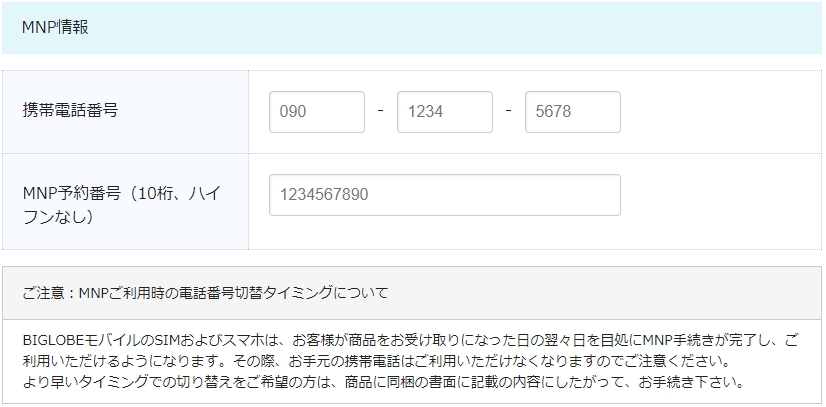
- 携帯電話番号
- MNP予約番号(10桁、ハイフンなし)
※MNP予約番号の有効期限が12日以上残っていること
あとはお客様情報の登録や送付先情報、お支払い方法などを入力していくだけです。
なお本人確認書類をアップロードする際は、以下の点に注意しましょう。
- 本人確認書類は有効期限内であることを確認してください。
- 記載内容がはっきりと読み取れる画像をアップロードしてください。
(ピンぼけする場合はマクロモードなどをお試しください)- 本人確認書類全体が入るように撮影またはスキャンしてください。
- 画像ファイルは3枚までアップロードをおこなうことができます。
- 画像ファイル形式:JPG、PDF、PNG
- 画像ファイル容量:一枚につき5MB以内
引用元:公式サイト(BIGLOBEモバイル)
事前に携帯のカメラやデジカメ、スキャナーなどで画像データを取り込んでおくと、契約時にスムーズに進めることができるでしょう。
手順D. BIGLOBEモバイル回線へ切替
契約の手続きが完了すると数日して自宅にSIMカードが届きます。
今まで他の携帯電話会社で利用していたスマホや、BIGLOBEモバイル以外で購入したスマホには、別途ネットワークの設定が必要になります。
参考BIGLOBEモバイルのネットワーク(APN)設定とは?

失敗してBIGLOBEモバイル回線が使えなかったらどうしよう…

なんだか難しそうだな~、正直めんどくさい!
…など設定に不安がある方は、BIGLOBEモバイルがSIMカードとセットで販売しているスマホを購入することで、ネットワークAPN設定が既に完了していたり、プリセットされたAPN設定を選択するだけで済むので手間が省け、心配ごとが一つ解消できるのでオススメです。
Androidのネットワーク(APN)設定
- まず、スマホの『設定』アイコンを押します。
- 設定画面の『モバイルネットワーク』を押して、『モバイルデータ通信』に☑して、『高度な設定』⇒『APN(CPA)設定』の順に押していきます。
- BIGLOBE SIMのネットワーク情報を入力して保存します。
- 『APN接続』または『設定を有効にする』に☑します。
| ネットワーク名 | 任意の名前例)biglobe |
|---|---|
| APN | biglobe.jp |
| ユーザーID | user |
| パスワード | 0000 |
| 認証タイプ | CHAPまたはPAP |
| PDP Type | IP(PPPは未対応) |
au回線のタイプAを利用する場合はAPNタイプがあれば以下の通り設定します。
| APNタイプ | default,supl,dun |
|---|
なお上の手順は2018年11月15日時点でのAndroidのネットワーク設定です。※端末によってAPN設定の項目名が若干異なるケースあり
現時点での最新情報(詳細手順)は事前にしっかりと公式サイトで確認しておきましょう。
公式サイトはこちら⇒BIGLOBEモバイル![]()
iPhone(iOS)のネットワーク(APN)設定
iPhone(iPad)のネットワーク設定はAndroidのAPN設定とは異なってプロファイルをインストールするため、別途Wi-Fi環境が必要になる点に注意が必要です。
- まず、Safariで「BIGLOBE APN 設定プロファイル」へアクセスします。
- プロファイルのインストール画面が開くので、『インストール』を押します。
- 『承諾』画面が表示されたら『次へ』を押します。
- 『警告』画面が表示されたら『インストール』を押します。
- インストールが終わったら『完了』を押します。
※ただしau回線のタイプAを利用する場合、iPhone 6s/6s Plus/SE/7/7 Plusの設定は不要
なお大手キャリアで利用していたiPhoneの場合は、登録されているプロファイルを別途削除する必要があります。
- 『設定』⇒『一般』⇒『プロファイル』の順に進みます。
- 『プロファイルを削除』を押してパスコードを入力します。
- 『削除』ボタンを押します。
設定したのに回線がつながらない場合は『音声通話とデータ』または『データ通信』にチェックが入っていることを確認します。
- 『設定』⇒『モバイルデータ通信』⇒『通信のオプション』⇒『4Gをオンにする』の順に進みます。
- VoLTEを有効にする場合は『音声通話とデータ』、無効にする場合は『データ通信』を選択します。
それでもダメな場合は『端末の再起動』と『機内モードON / OFF』を試してみましょう。
上で紹介している手順は2018年11月15日時点でのiPhone(iPad)のネットワーク設定です。現時点での最新情報や詳細手順は、事前にしっかりと公式サイトで確認しておきましょう。
公式サイトはこちら⇒BIGLOBEモバイル![]()
BIGLOBEモバイル回線へ切り替える詳しい手順
スマホにBIGLOBEモバイルの回線を利用するためのネットワーク設定が完了したら、いよいよBIGLOBEモバイル回線に切り替えます。
BIGLOBEモバイルの回線切り替え方法は
- WEB:数分程度(所要時間)
- 電話:2時間程度(所要時間)
- 自動:2日(所要時間)
の3パターンがあります。
WEBで切り替える方法が最も速く、ものの数分程度で切り替えられるのでオススメです。(受付時間 年中無休 9:05-20:00)
ただし回線を切り替えている間(数分程度)は、電話が全く通じなくなるので予定を入れないように注意しましょう。もちろん設定中はデータ通信も一切できません。
BIGLOBEモバイルで利用するスマホ以外に自宅や無料WiFiスポットなどのインターネットが利用できる環境で必ず設定を行いましょう。
1. まず、下のリンク(BIGLOBEモバイル)から回線切替ページ(モバイル契約情報)へ移動します。
回線切替ページ⇒モバイル契約情報
2. 次に、契約時に設定したIDとパスワードを使ってマイページにログインします。
- ログインメールアドレスまたはユーザID
- BIGLOBE パスワード
3. あとは画面に従って回線切り替えを行うだけです。
なお電話で切り替える場合は、商品に同梱の書面記載の内容に従ってコールセンターへ電話することで、約2時間でBIGLOBEモバイル回線へ切り替えることができます。(受付時間 年中無休 10:00~19:00)
自分で回線切替の手続きを行わない場合は、SIMカード到着後、約2日を目処に自動的に切り替わります。
公式サイトはこちら⇒BIGLOBEモバイル![]()
注意点まとめ
以上、ドコモからMNP転出(予約番号の取得)してBIGLOBEモバイルへMNP転入するための詳細手順を紹介してきましたが、さいごに注意点だけ簡潔にまとめますので、是非とも参考にしてください。
MNPを利用して電話番号そのままでドコモからBIGLOBEモバイルへ乗り換える場合、契約者名義を統一する必要があります。
事前にフリーコースへ乗り換えておくと好きなタイミングで乗り換えても、高額な解約違約金を支払わずに済みます。ただし最低利用期間が2年あるので、自由に乗り換えられるまで待つくらいなら、解約違約金を払ってでもスグにBIGLOBEモバイルへ乗り換える方がお得です。
ドコモからMNP予約番号を取得するのは簡単ですが
- 2,000円のMNP転出手数料
- 取得後15日間の有効期限
があることに注意しましょう。
さらにBIGLOBEモバイルの場合は『MNP予約番号の有効期限が12日以上』という条件があるので、実質取得したら3日以内に契約手続きを済ませる必要があります。
回線切替は自分の好きなタイミングで行うことができますが、WEBで回線切替した場合は数分程度、電話の場合は約2時間程、自動の場合は2日程度掛かることに注意しましょう。
BIGLOBEモバイルのセット販売端末以外を利用する場合は、BIGLOBEモバイルの回線を利用するためにスマホ側でAPN設定が必要です。
事前準備をしっかりと行って少しでも無駄な出費と時間を減らすようにしましょう。
公式サイトはこちら⇒BIGLOBEモバイル![]()



